iOS 17 include alcuni miglioramenti a Visual Look Up, la funzione che identifica gli oggertti nelle foto che scatti e mostra maggiori informazioni su di essi.

Come parte di iOS 17, questa funzione è stata ampliata per riconoscere alcuni dei simboli più comuni sul cruscotto della tua auto, con icone che vanno dalle spie luminose a simboli per cose come prese d’aria, sbrinamento e altro.
Sul sito Web di iOS 17, Apple presenta alcuni miglioramenti a Visual Look Up:
- Trova ricette per piatti simili partendo da una foto.
- Cerca ciò che hai appena sollevato: quando sollevi un soggetto da una foto, puoi cercare informazioni su di esso direttamente dal menu.
- Ricerca visiva nel video: metti in pausa il video su qualsiasi fotogramma e tocca l’icona delle informazioni per cercare info sull’oggetto.
- L’app Foto in iOS 17 può identificare anche i simboli del bucato che vedi sulle etichette dei vestiti.
Ciò che Apple non menziona, tuttavia, è l’espansione di Visual Look Up per riconoscere i simboli delle auto grazie a iOS 17. Ora, l’iPhone può persino identificare più simboli e icone nella stessa immagine, quindi se il cruscotto della tua auto si illumina come un albero di Natale, Visual Lookup ti mostrerà tutte le info.
Dopo che Visual Look Up ha identificato i simboli nella tua immagine, iOS 17 fornisce collegamenti rapidi in Safari per saperne di più su ciascun simbolo. Direttamente nell’app Foto, ti dà il nome dell’icona e una breve descrizione di cosa significa. La funzione dei simboli automatici in iOS 17 è in grado di riconoscere un’ampia gamma di simboli, come le spie del cruscotto, i simboli per il controllo del clima, le opzioni dei fari, lo sbrinamento e molto altro.
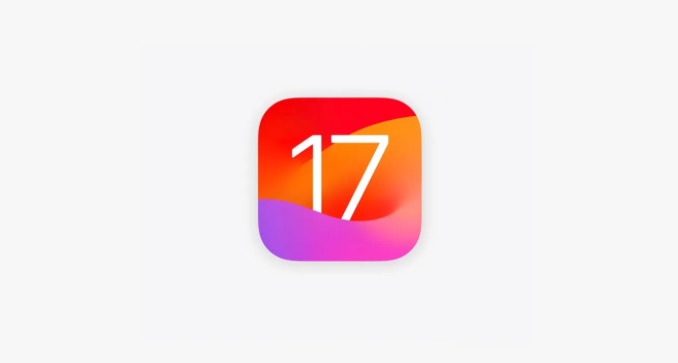
Per accedere a Visual Look Up, usa l’app Foto sul tuo iPhone e tocca un’immagine. Se iOS 17 ha identificato i simboli, vedrai un’icona speciale nella barra degli strumenti in basso. Nel caso dei simboli auto, questa icona avrà l’aspetto di un volante. Puoi anche toccare l’icona “i”, se il simbolo del volante non viene visualizzato automaticamente.
iOS